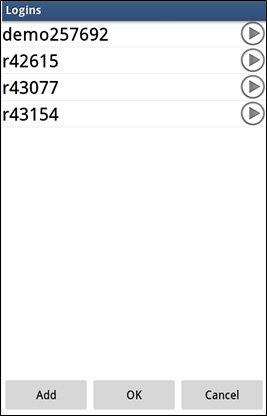- Sàn Giao Dịch
- Sàn giao dịch trực tuyến
- Hướng dẫn sử dụng
- Hướng dẫn sử dụng NetTradeX Android
- Cài đặt
Cài đặt
Nhấn vào menu "Cài đặt" /"Settings"/ sẽ hiện ra cửa sổ gồm các cài đặt khác nhau:
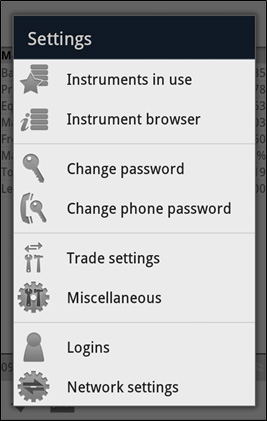
Cài đặt "Các dụng cụ được sử dụng" /"Instruments in use"/ và "Danh mục dụng cụ" /"Instrument browser"/ đã được xem xét tại chương trước của hướng dẫn. Chức năng "Đổi mật khẩu" /"Change password"/ và "Đổi mật khẩu điện thoại" /"Change phone password"/ rất dễ dàng sử dụng.
1. Cài đặt "Giao dịch" /"Trade"/
Nhấn vào chức năng "Giao dịch" /"Trade"/ sẽ mở ra cửa sổ tương ứng:
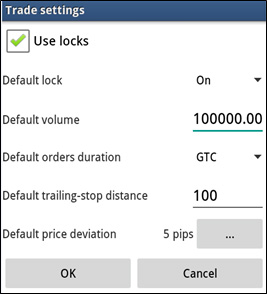
Tại đây có thể cài đặt các thông số mặc định được sử dụng trong hộp thoại mở vị trí.
Bạn có thể quản lý chế độ khóa /"Lock"/ như sau:
- nếu trong phần "Sử dụng khóa" /"Use locks"/ được đánh dấu, bạn có thể sử dụng chế độ khóa "Лок" /"Lock"/ trong các giao dịch của mình bằng cách bật hoặc tắt chế độ này trong từng giao dịch cụ thể;
- nếu trong phần "Sử dụng khóa" /"Use locks"/ không đánh dấu, bạn không thể dùng chế độ "Khóa" /"Lock"/trong các giao dịch của mình.
Nếu bạn có nhiều vị trí cùng hướng (Buy hoặc Sell), hoặc bạn thực hiện giao dịch với hướng khác, không có chế độ "Khóa" /"Lock"/, thì các khối lượng giao dịch được tổng (số học) lại với nhau, tức là, ví dụ, khi tổng các hợp đồng trái chiều và vị trí với khối lượng như nhau thì vị trí chỉ được đóng lại; còn với khối lượng khác nhau, thì vị trí tổng có khối lượng bằng với phần dư của phép cộng khối lượng hai vị trí trái chiều.
2. Ví dụ "Khác" /"Miscellaneous"/
Nhấn vào "Khác" /"Miscellaneous"/ sẽ mở ra cửa sổ tương ứng:
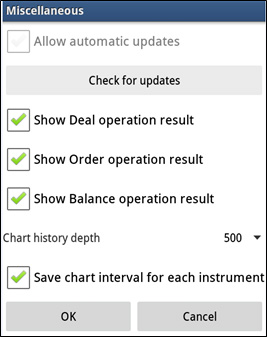
Trong cửa sổ này có thể cài đặt chế độ thông báo về kết quả các giao dịch, kiểm tra bản cập nhật mới, cài đặt độ sâu lịch sử giá.
Chế độ "Khoảng thời gian lưu đồ thị cho mỗi dụng cụ" /"Save chart interval for each instrument"/ hoạt động như sau:
- Nếu không có đánh dấu, khi mở đồ thị của một dụng cụ nào đó, theo mặc định timeframe như lần mở trước cho bất kì dụng cụ nào;
- Nếu có đánh dấu, mỗi dụng cụ sẽ được ghi nhớ timeframe riêng.
3. Cài đặt "Đăng nhập" /"Logins"/
Nhấn vào "Đăng nhập" /"Logins"/ sẽ mở ra cửa sổ, trong đó có thể chỉnh sửa danh sách các tài khoản của mình: